Corrigir o erro de instalação do .NET Framework 0x800F0906
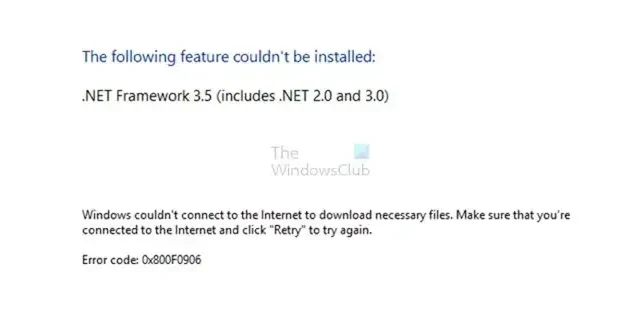
Você está enfrentando o erro .NET Framework 0x800F0906 em seu computador com Windows? Neste post, discutiremos por que esse erro ocorre e suas soluções. Antes de entrar na parte da solução, vamos entender por que esse erro aparece. Esse erro geralmente ocorre quando o computador não consegue se conectar à Internet para baixar os arquivos necessários do Windows Update.
Corrija 0x800F0906. Erro de instalação do NET Framework
Para resolver o. NET Framework 0x800F0906 em seu computador Windows, sugerimos cinco métodos diferentes:
- Definir as configurações de política de grupo
- Verifique a sua conexão com a internet
- Microsoft. Ferramenta de reparo do NET Framework
- Use a mídia de instalação do Windows
- Etapas alternativas para o Windows Server
Vamos entender a execução adequada desses métodos em detalhes.
1] Definir as configurações de política de grupo
O. NET framework 0x800F0906 pode ocorrer porque um administrador do sistema configura o sistema para usar os serviços de atualização do servidor Windows em vez do servidor de atualização do Windows para manutenção.
Nesse cenário, o usuário deve ativar Especificar configurações para instalação e reparo de componente opcional entrando em contato com o administrador do sistema.
Isso pode ser feito com a ajuda da Configuração de Diretiva de Grupo e configurando o valor do Caminho alternativo do arquivo de origem ou selecionando Entrar em contato com o Windows Update diretamente para baixar o conteúdo de reparo em vez da opção Windows Server Update Services.
Para definir as configurações de política de grupo, siga as etapas exatas fornecidas abaixo.
- Pressione Windows + R para abrir a caixa de diálogo Executar, digite gpedit.msc e pressione o botão OK para abrir o Editor de Diretiva de Grupo Local.
- Expanda Configuração do computador , expanda Modelos administrativos e selecione Sistema .
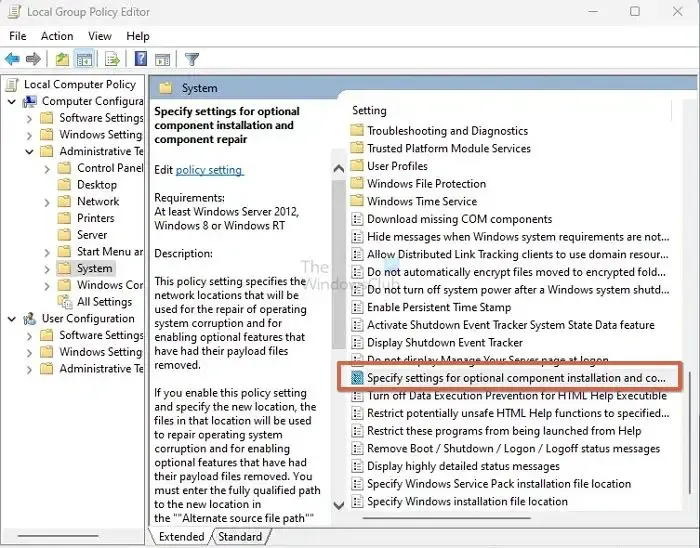
- Abra a Configuração de Diretiva de Grupo Especificar configurações para instalação de componente opcional e reparo de componente e selecione Habilitado.
Suponha que você precise especificar um arquivo de origem alternativo na caixa Caminho de arquivo de origem alternativo. Nesse caso, o usuário deve estabelecer um caminho totalmente qualificado de uma pasta compartilhada contendo o conteúdo da pasta \sources\sxs da mídia de instalação.
Por exemplo, o caminho da pasta compartilhada deve ser \\server_name\share\Win8sxs.
Ou o usuário também pode especificar um arquivo WIM. Para selecionar um arquivo WIM como um local de arquivo de origem alternativo, adicione o WIM: ao caminho como um prefixo e adicione o índice da imagem que deseja usar no arquivo WIM como um sufixo. Por exemplo, WIM:\\server_name\share\install.wim:3. (Aqui, o 3 representa o índice da imagem)
- Selecione Entrar em contato com o Windows Update diretamente para baixar o conteúdo de reparo em vez do WSUS (Windows Server Update Services). Marque a caixa, se aplicável.
- Clique em OK , no prompt de comando, digite update/force e pressione Enter para aplicar a política.
2] Verifique sua conexão com a Internet
Esse erro também pode ocorrer devido à configuração de proxy, rede ou firewall ou por falhas de firewall ou rede proxy. Se você não conseguir acessar este site, verifique sua conexão com a Internet e entre em contato com o administrador da rede para confirmar se uma configuração bloqueia o acesso a esse site. Se você for um administrador, sugerimos solucionar o problema de conexão de rede no PC e no roteador.
3]Microsoft. Ferramenta de reparo do NET Framework
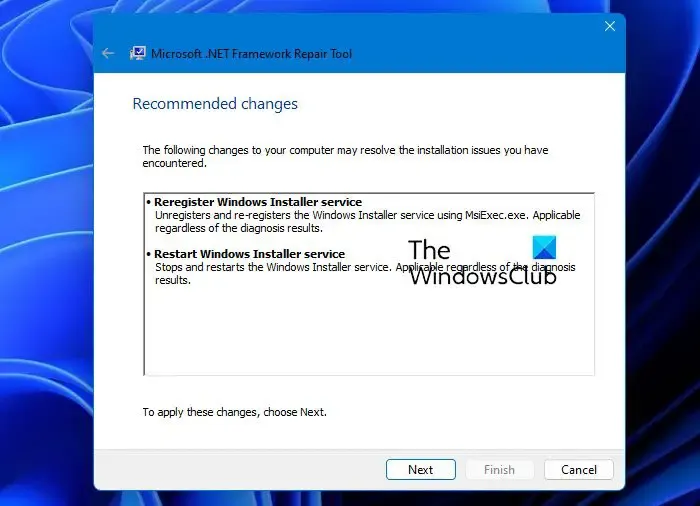
A ferramenta de reparo do .NET Framework segue um processo de quatro etapas:
- Tenta solucionar problemas de configuração
- Aplica as correções (requer consentimento do usuário)
- Tenta reparar todas as versões instaladas do. NET Framework
- Coleta logs (requer consentimento do usuário).
Especificamente, a ferramenta normalmente realizará as seguintes tarefas:
- Registre novamente o serviço Windows Installer. Ele cancela e registra novamente o serviço Windows Installer usando MsiExec.exe. Aplicável independentemente dos resultados do diagnóstico.
- Reinicie o serviço Windows Installer. Ele para e reinicia o serviço Windows Installer. Aplicável independentemente dos resultados do diagnóstico.
4] Use a mídia de instalação do Windows
Para corrigir esse erro, você pode usar a mídia de instalação do Windows como fonte de arquivo ao habilitar o. Recurso NET Framework. Siga as etapas abaixo para executá-lo corretamente.
- Insira a mídia de instalação do Windows.
- Agora execute o comando fornecido abaixo no prompt de comando.
Dism /online /enable-feature /featurename:NetFx3 /All /Source:<drive>:\sources\sxs /LimitAccess
Nesse comando, <unidade> é um espaço reservado para a letra da unidade. Por exemplo, para a unidade D, você deve colocar o pedido como
Dism /online /enable-feature /featurename:NetFx3 /All /Source:D:\sources\sxs /LimitAccess
5] Etapas alternativas para Windows Server
Você pode corrigir rapidamente o erro 0x800F0906 usando uma fonte alternativa no servidor Windows (2012 R2 Windows Server) com a ajuda de cmdlets do PowerShell ou usando o Assistente para adicionar funções e recursos .
Para executar este processo, siga os passos abaixo.
- Insira a mídia de instalação do Windows.
- Agora, na janela de comando do Windows PowerShell, execute o seguinte comando.
Install-WindowsFeature name NET-Framework-Core source <drive>:\sources\sxs
Aqui, <unidade> é o espaço reservado para a letra da unidade da mídia de instalação do Windows.
Por exemplo:
Install-WindowsFeature name NET-Framework-Core source D:\sources\sxs
Para usar o assistente Adicionar funções e recursos, siga as etapas abaixo.
- Insira a mídia de instalação do Windows e inicie o Assistente para adicionar funções e recursos .
- Marque a caixa de seleção Recursos do .NET Framework na página Selecionar recursos e clique em Avançar .
- Clique no link Especificar um caminho de origem alternativo na página Confirmar seleções de instalação.
- Na página Especificar caminho de origem alternativo, digite a pasta SxS como um caminho local ou compartilhado, clique em OK e clique em instalar para concluir o assistente.
Conclusão
Nesta postagem, discutimos quatro métodos de trabalho para corrigir o erro 0x800F0906. Erro de instalação do NET Framework. Recomendamos tentar todas as técnicas para experimentar qual funciona melhor para você e é fácil de executar.
Por que é. NET Framework não está instalando?
São poucas as condições para que alguém instale o framework no PC. O usuário deve ser um administrador no computador; qualquer instalação anterior requer que seu computador seja reiniciado; a versão da estrutura deve suportar o sistema operacional e assim por diante.


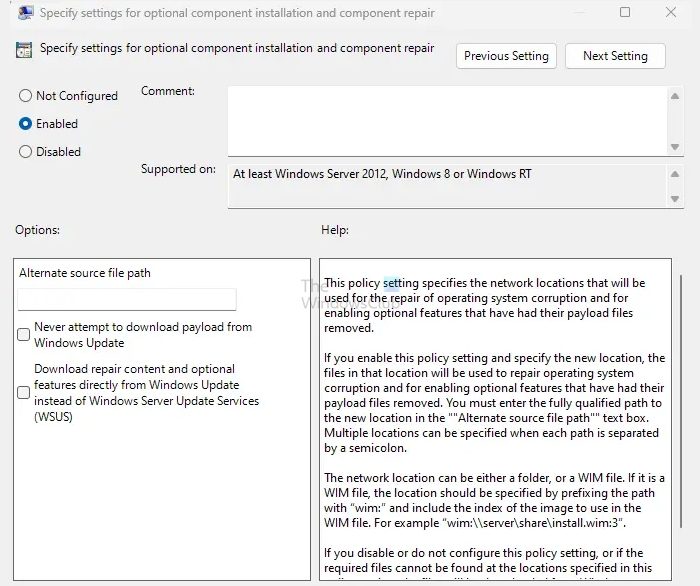
Deixe um comentário